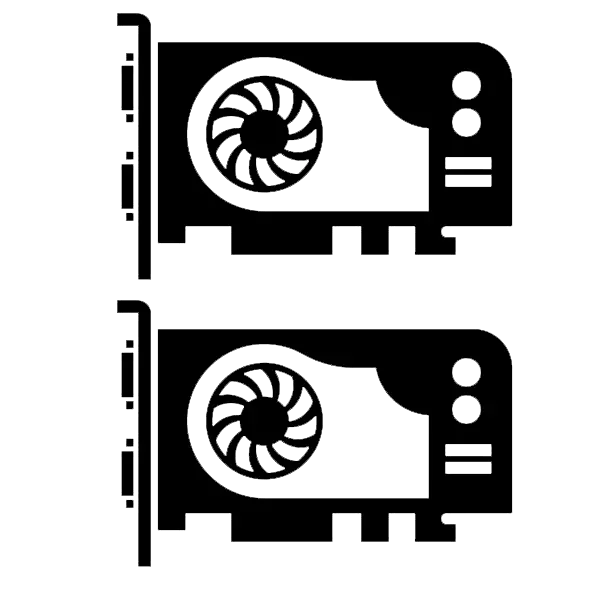
થોડા વર્ષો પહેલા, એએમડી અને એનવીડીયાએ યુઝર્સને નવી તકનીકીઓ આપી હતી. પ્રથમ કંપનીમાં, તેને ક્રોસફાયર કહેવામાં આવે છે, અને બીજું - SLI. આ સુવિધા તમને મહત્તમ પ્રદર્શન માટે બે વિડિઓ કાર્ડ્સને લિંક કરવાની મંજૂરી આપે છે, એટલે કે, તેઓ એક છબીને એકસાથે પ્રક્રિયા કરશે, અને સિદ્ધાંતમાં, એક કાર્ડ જેટલું ઝડપી કામ કરશે. આ લેખમાં, અમે આ સુવિધાઓનો ઉપયોગ કરીને બે ગ્રાફિક્સ ઍડપ્ટર્સને કેવી રીતે કનેક્ટ કરવું તે જોઈશું.
એક પીસી પર બે વિડિઓ કાર્ડ્સને કેવી રીતે કનેક્ટ કરવું
જો તમે ખૂબ જ શક્તિશાળી ગેમિંગ અથવા કાર્યકારી પ્રણાલી એકત્રિત કરી છે અને તેને વધુ શક્તિશાળી બનાવવા માંગો છો, તો તે બીજા વિડિઓ કાર્ડની ખરીદીમાં સહાય કરશે. આ ઉપરાંત, સરેરાશ ભાવ સેગમેન્ટમાંથી બે મોડેલ્સ એક કરતા વધુ સારી અને ઝડપી કામ કરી શકે છે, જ્યારે તે ઓછું ઓછું હોય છે. પરંતુ આ કરવા માટે, તમારે થોડા ક્ષણો પર ધ્યાન આપવાની જરૂર છે. ચાલો તેમને વધુ વિગતવાર આશ્ચર્ય કરીએ.બે જીપીયુને એક પીસીથી કનેક્ટ કરતા પહેલા તમારે શું જાણવાની જરૂર છે
જો તમે બીજા ગ્રાફિક્સ ઍડપ્ટરને પ્રાપ્ત કરવા જઇ રહ્યા છો અને તમને અનુસરવાની જરૂર હોય તેવા બધા ઘોંઘાટને જાણતા નથી, તો અમે તેમને વિગતવાર વર્ણવીએ છીએ. રસ્તામાં, જ્યારે ભેગા થાય છે, ત્યારે તમારી પાસે કોઈ જુદી જુદી સમસ્યાઓ અને ઘટકોની ભંગાણ નહીં હોય.
- ખાતરી કરો કે તમારી પાવર સપ્લાય પાસે પૂરતી શક્તિ છે. જો વિડિઓ કાર્ડ ઉત્પાદકની વેબસાઇટ કહે છે કે તેને 150 વોટની જરૂર છે, તો પછી બે મોડેલ્સ માટે તે 300 વોટ લેશે. અમે પાવર રિઝર્વ સાથે બીપી લેવાની ભલામણ કરીએ છીએ. ઉદાહરણ તરીકે, જો તમારી પાસે 600 વોટનો બ્લોક છે, અને કાર્ડ્સના કાર્ય માટે 750 સુધી આવશ્યક છે, તો પછી આ ખરીદી પર સાચવશો નહીં અને 1 કિલોવોટ માટે બ્લોક ખરીદો, જેથી તમને ખાતરી થશે કે બધું બરાબર કાર્ય કરશે મહત્તમ લોડ પણ.
- બીજો ફરજિયાત મુદ્દો એ છે કે બે ગ્રાફિક ઍડપ્ટર્સના બંડલના મધરબોર્ડને ટેકો આપવો. તે છે, પ્રોગ્રામ સ્તર પર, તે એક જ સમયે બે કાર્ડને મંજૂરી આપવી જોઈએ. લગભગ બધા સિસ્ટમ બોર્ડ તમને ક્રોસફાયર સક્ષમ કરવા દે છે, જો કે, તે SLI સાથે વધુ જટીલ છે. અને NVIDIA વિડિઓ કાર્ડ્સ માટે, તમારે કંપનીને લાઇવ કરવાની જરૂર છે જેથી પ્રોગ્રામેરી સ્તરમાં મધરબોર્ડને SLI તકનીકનો સમાવેશ કરવાની મંજૂરી આપવામાં આવે.
- અને અલબત્ત, મધરબોર્ડ પર બે પીસીઆઈ-ઇ કનેક્શન હોવું આવશ્યક છે. તેમાંના એકમાં ચોટેક્રલ હોવું જોઈએ, જે પીસીઆઈ-ઇ x16, અને બીજો પીસીઆઈ-ઇ x8. જ્યારે 2 વિડિઓ કાર્ડ્સ લિગામેન્ટમાં આવે છે, ત્યારે તે x8 મોડમાં કાર્ય કરશે.
- કેસની સાઇડબાર ખોલો અથવા મધરબોર્ડને ટેબલ પર મૂકો. અનુરૂપ PCI-e X16 અને પીસીઆઈ-ઇ x8 કનેક્ટર્સમાં બે કાર્ડ્સ શામેલ કરો. ફાસ્ટનિંગ વિશ્વસનીયતા તપાસો અને તેમને યોગ્ય ફીટ સાથે કેસમાં સ્ક્રૂ કરો.
- યોગ્ય વાયરનો ઉપયોગ કરીને બે કાર્ડ્સની શક્તિને કનેક્ટ કરવાનું ભૂલશો નહીં.
- મધરબોર્ડ સાથે આવેલો બ્રિજનો ઉપયોગ કરીને બે ગ્રાફિક ઍડપ્ટરને કનેક્ટ કરો. ઉપરોક્ત ઉલ્લેખિત વિશિષ્ટ કનેક્ટર દ્વારા કનેક્ટ કરવું.
- આ સ્થાપન પર સમાપ્ત થઈ ગયું છે, તે ફક્ત કેસમાં બધું એકત્રિત કરવા માટે જ રહે છે, પાવર સપ્લાય અને મોનિટરને જોડો. તે પ્રોગ્રામ સ્તર પર બધું ગોઠવવા માટે વિન્ડોઝમાં રહે છે.
- NVIDIA વિડિઓ કાર્ડ્સના કિસ્સામાં, "Nvidia કંટ્રોલ પેનલ" પર જાઓ, સ્લી વિભાગને ગોઠવો, 3 ડી પ્રદર્શનને મહત્તમ કરો અને પ્રોસેસર નજીક સ્વતઃ-પસંદ કરો. સેટિંગ્સ લાગુ કરવાનું ભૂલશો નહીં.
- એએમડી સૉફ્ટવેરમાં, ક્રોસફાયર તકનીક આપમેળે ચાલુ થાય છે, તેથી કોઈ વધારાની ક્રિયાઓની જરૂર નથી.

વધુ વાંચો: કમ્પ્યુટર માટે પાવર સપ્લાય કેવી રીતે પસંદ કરવી

અમે એક કમ્પ્યુટરમાં બે ગ્રાફિક ઍડપ્ટર્સની સ્થાપનાથી સંબંધિત તમામ ઘોંઘાટ અને માપદંડને જોયા, હવે ચાલો સ્થાપન પ્રક્રિયા પર જઈએ.
એક કમ્પ્યુટર પર બે વિડિઓ કાર્ડ્સને કનેક્ટ કરવું
કનેક્શનમાં કંઇક મુશ્કેલ નથી, તમારે ફક્ત સૂચનોને અનુસરવાની જરૂર છે અને આકસ્મિક રીતે કમ્પ્યુટર ઘટકોને નુકસાન પહોંચાડવાની કાળજી લેવાની જરૂર છે. તમને જરૂરી બે વિડિઓ કાર્ડ્સ સેટ કરવા માટે:



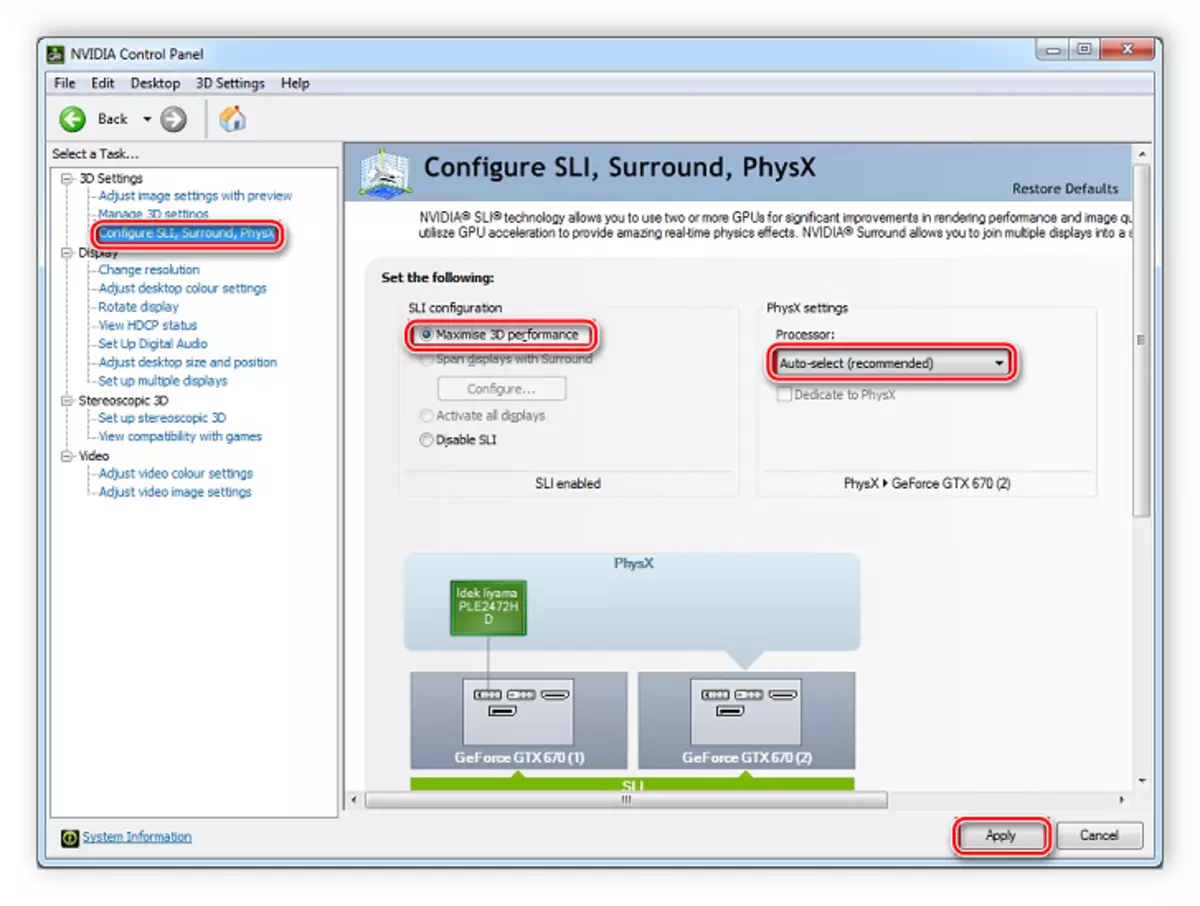
બે વિડિઓ કાર્ડ્સ ખરીદતા પહેલા, તે કયા મોડેલ્સ હશે તેના પર સારી રીતે વિચારો, કારણ કે ટોચની સિસ્ટમ પણ એક જ સમયે બે કાર્ડ્સની કામગીરીને ખેંચી શકતી નથી. તેથી, અમે આવા સિસ્ટમને એસેમ્બલ કરતા પહેલા પ્રોસેસર અને RAM ની લાક્ષણિકતાઓને અભ્યાસ કરવા કાળજીપૂર્વક ભલામણ કરીએ છીએ.
